老式的基于字符的密码是安全链中最薄弱的环节,是时候更加认真地保护我们的在线帐户了。双因素身份验证 (2FA) 是老式密码和真正无密码的未来之间的权宜之计。 许多公司已经采用了 2FA,这对于跟上现代日益增长的安全需求是必要的。谷歌在这里也不例外,因为他们最近开始强制为更多帐户默认启用 2FA,而无需用户执行任何操作。
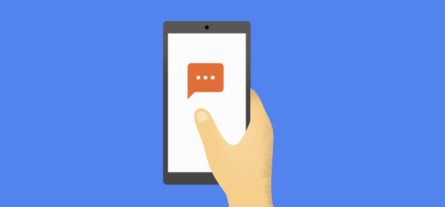
就背景而言,截至 2021 年,大约有18 亿活跃的 Gmail 帐户持有人。谷歌最终希望为其所有用户启用 2FA,但随着时间的推移,他们将慢慢推出新的安全更改。当然,并不是每个人都喜欢在没有选择的情况下被推入 2FA。尽管如此,出于安全原因,它最终还是必须发生,以确保每个人的在线安全。在为所有 Google 用户启用 2FA 之前,您可以按照本指南保护您的帐户并领先于游戏。
如何在您的 Google 帐户上访问双重身份验证
在访问您的 Google 帐户设置时,在 Android 上有多种访问方式。但是,无论您使用什么设备,使用 Google 应用程序都是最通用和最可靠的方法之一。要开始在您的 Google 帐户上使用双重身份验证功能,您可以执行以下操作:
打开谷歌应用程序到主屏幕,然后点击右上角的个人资料图片。
转到管理您的 Google 帐户。
点击顶部的“安全”选项卡(使用较大字体时您可能需要滚动查看)。
在登录 Google部分下,点击两步验证。
通读该功能的简短描述,然后点击Get Started。
在此处选择您要使用的 Google 帐户,然后按下一步登录。
如前所述,有多种方法可以在 Android 上访问您的 Google 帐户设置。如果您有当前的 Pixel 或 Samsung 设备,您还可以转到设置 → Google 找到主帐户页面并从那里开始。
如何在您的 Google 帐户上启用和使用 2FA
下一页将显示已使用您的 Google 帐户登录的手机。每当您尝试从新设备登录时,这些设备都充当辅助身份验证层。换句话说,您将立即在所有已登录的设备上收到通知,并可选择批准或拒绝登录。由于您需要对这些设备进行物理访问,因此这会提高您帐户的安全级别。
我们决定使用已登录设备的登录提示来保护本指南的 Google 帐户。但是,您可以使用其他 2FA 选项,例如硬件密钥或代码生成器。您可以通过执行以下操作继续在您的帐户上设置 2FA:
如果您点击底部的显示更多选项,它将显示您可以选择的另外两个选项。
您可以使用安全密钥或通过短信或语音电话获取登录代码。您现在不必添加这些额外选项中的任何一个,但您以后可以随时在设置中找到它们。
做出选择后,点击继续移动到下一个屏幕。
如果您无法访问其他已登录的设备,则需要添加电话号码作为恢复方法。
或者,您可以点击使用其他备份选项来选择其他选项,例如一次性备份代码。
粘贴或输入与显示完全相同的代码,然后按下一步按钮确认您的恢复选择。
现在,您可以查看当前的双因素身份验证设置并确保所有内容都已检查。之后按打开以启用该功能,一切就绪。您可能会收到多个有关您刚刚所做的新更改的 Gmail 和 Google 应用弹出窗口(如果您打开了通知)。您可以根据需要快速关闭它们。此时,您将进入您的 Google 帐户的两步验证主页面。
您可以查看此页面以查看可用于双重身份验证的所有设置。如果向下滚动,您会发现随时添加的额外安全选项,如前所述。如果您不想使用备份代码或安全密钥,您可以设置一个身份验证器应用程序。您可以使用Google 自己的应用程序或第三方应用程序,但使用身份验证器通常会显着提高您的帐户安全性。
设置完成后,如果您的帐户发生任何尝试登录,您将看到如下示例图像所示的屏幕。您可以通过点击按钮接受或拒绝任何试图访问您帐户的请求。您可以看到它来自什么设备、位置和尝试登录的时间——所有有助于保护您帐户安全的好信息。
保护您的信息
您的个人信息和数据使您的 Google 帐户成为一项宝贵的资产,因此您需要始终以最紧迫的方式保护其免受不良行为者的侵害。现在您已经在您的 Google 帐户上启用了双重身份验证,您可以少担心,多享受使用智能手机的时间。
